วิธีโพสต์ GIF ไปยัง Instagram (Android, iPhone, เว็บ)
การแสดงปฏิกิริยาโดยใช้ GIF นั้นเป็นที่นิยมอย่างมากในแพลตฟอร์มโซเชียลมีเดียส่วนใหญ่ รวมถึง Instagram แม้กระทั่งแอพแป้นพิมพ์ GIF ก็ได้รับการพัฒนาเพื่อช่วยให้คุณแบ่งปันกับเพื่อนของคุณได้อย่างง่ายดาย และถ้าคุณต้องการโพสต์ GIF บน Instagram ฉันได้รวบรวมวิธีการทั้งหมดที่คุณสามารถใช้เพื่อทำให้มันเกิดขึ้น ลองสำรวจวิธีการเหล่านี้ด้วยกัน
Instagram รองรับ GIF หรือไม่
GIF หรือ “Graphics Interchange Format” เป็นไฟล์ประเภทหนึ่งที่สามารถแสดงภาพเคลื่อนไหวในรูปแบบของเฟรมต่อเนื่องได้ แม้ว่า Instagram จะสนับสนุนการใช้ GIF ในข้อความ แต่ก็ไม่ได้รับอนุญาตให้เผยแพร่เป็น "เรื่องราว" หรือ "โพสต์" และนี่คือปัญหาที่เราจะหาทางแก้ไขในบทความนี้
วิธีโพสต์ GIF ไปยัง Instagram จาก iPhone
GIF แบบดั้งเดิมมักจะสั้นเพียงไม่กี่วินาที ซึ่งทำให้เหมาะสำหรับการโพสต์เป็นสตอรี่หรือโพสต์บน Instagram และ iPhone สามารถถ่ายภาพสดและโพสต์เป็น Instagram Story ได้อย่างง่ายดาย อย่างไรก็ตาม หากคุณมีไฟล์ GIF ที่ต้องแปลงเป็นรูปแบบวิดีโอที่เข้ากันได้กับ Instagram คุณสามารถใช้ปุ่ม “GIF แครกเกอร์บนไอโฟน แอปพลิเคชั่นมีเครื่องมือเพิ่มเติมเพื่อปรับความเร็ว จำนวนลูป ขนาดของเฟรม หมุนและลบเฟรม
หากต้องการแปลงไฟล์ GIF เป็นรูปแบบวิดีโอที่เข้ากันได้กับ Instagram บน iPhone ของคุณ คุณสามารถเริ่มต้นด้วยการติดตั้งแอป GIF แครกเกอร์. จากนั้น คุณสามารถเปิดแอปและคลิกที่ปุ่ม "GIF" จากนั้นคลิกที่ปุ่ม "วิดีโอ" ในแถวล่าง แล้วเลือกไฟล์ GIF ที่คุณต้องการแปลง
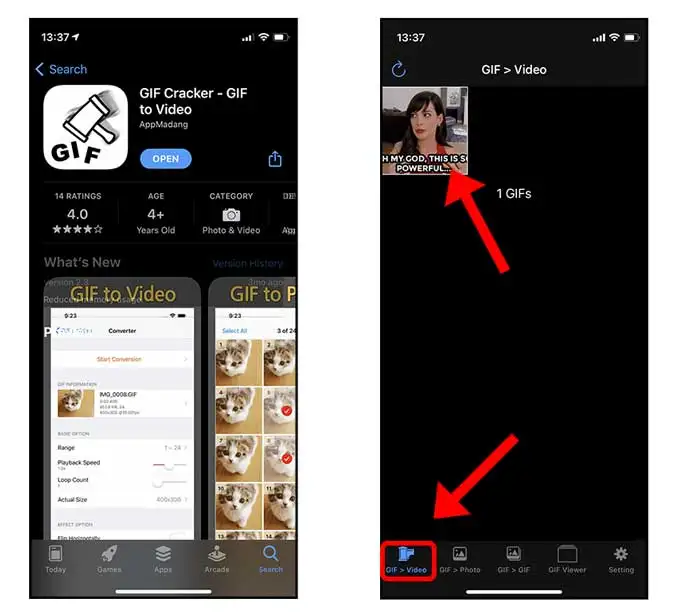
คุณสามารถเปลี่ยนการตั้งค่าเอาต์พุตโดยใช้เครื่องมือที่มีอยู่ในแอปพลิเคชัน GIF แครกเกอร์. ตัวอย่างเช่น ความยาวของวิดีโอสามารถเพิ่มได้โดยการเพิ่มจำนวนการวนซ้ำของไฟล์ GIF สามารถเปลี่ยนความเร็วในการเล่นเพื่อกำหนดความเร็วหรือช้าของวิดีโอที่เล่น และอื่นๆ
หลังจากตั้งค่าทั้งหมดแล้ว คุณสามารถคลิกที่ปุ่ม "เริ่มการแปลง" ในแอปพลิเคชัน GIF แครกเกอร์ เพื่อสร้างไฟล์วิดีโอ จากนั้น คุณสามารถแตะปุ่มบันทึกเพื่อบันทึกวิดีโอไปยังแอพรูปภาพบน iPhone ของคุณ
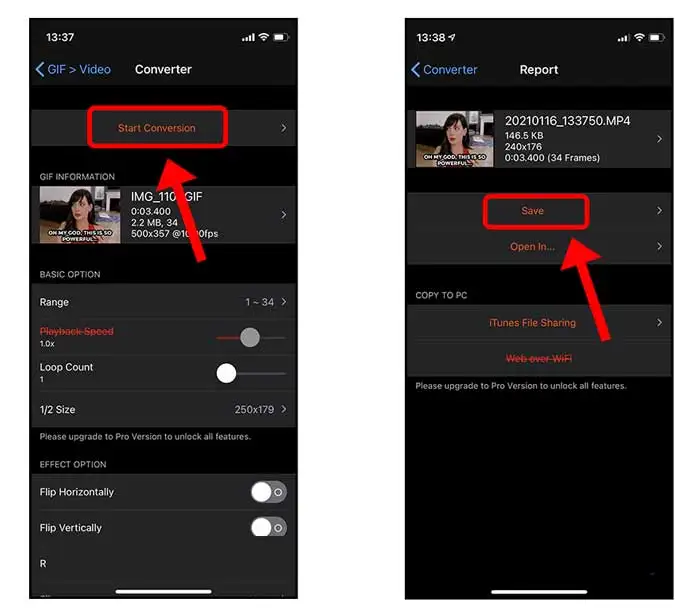
เมื่อคุณสร้างวิดีโอที่แปลงแล้ว คุณสามารถทำได้ เปิดแอพ Instagram แล้วเลือกวิดีโอใหม่เป็น "เรื่องราว" หรือ "โพสต์" ดังนั้น วิดีโอจะเล่นในลักษณะเดียวกับไฟล์ต้นฉบับในรูปแบบ “GIF” ดังนั้นมันจึงง่ายมาก!
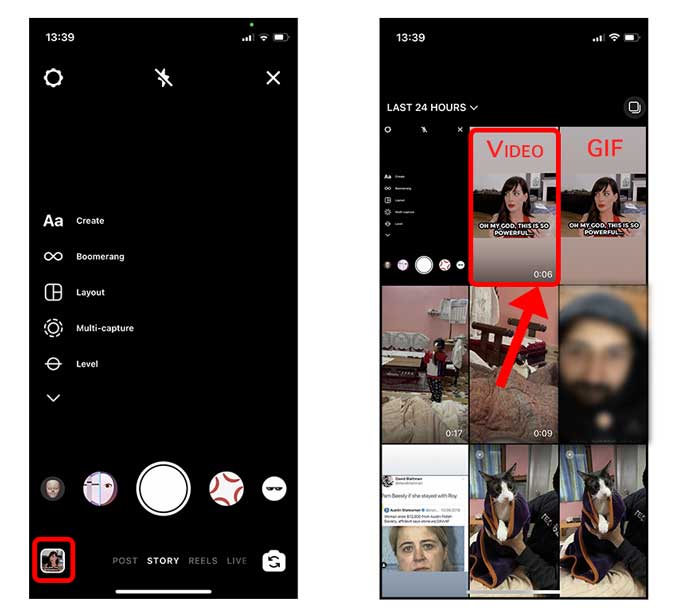
วิธีโพสต์ GIF ไปยัง Instagram จาก Android
ข้อจำกัดเดียวกันกับที่ใช้กับ iPhone ใช้กับอุปกรณ์ Android ซึ่งคุณไม่สามารถอัปโหลด GIF ไปยัง Instagram ได้โดยตรง อย่างไรก็ตาม กระบวนการนี้คล้ายกับ iPhone ที่ผู้ใช้ต้องใช้แอปเฉพาะเพื่อแปลงไฟล์ GIF เป็นวิดีโอ มีแอพให้ใช้งาน GIF แครกเกอร์ สำหรับโทรศัพท์ Android ด้วย
ติดตั้ง GIF แครกเกอร์ เปิดแอพ แล้วเลือก GIF ที่คุณต้องการแปลงเป็นวิดีโอ คลิกสร้าง เพื่อดำเนินการแก้ไขต่อไป
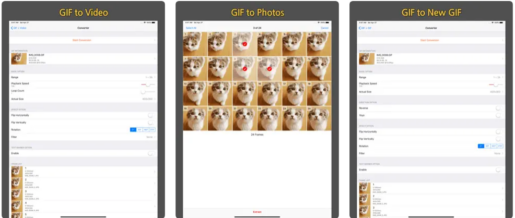
แอป Android สำหรับแปลงไฟล์ GIF เป็นวิดีโอนั้นคล้ายกับแอป iOS ซึ่งคุณสามารถตั้งค่าเฟรม เปลี่ยนจำนวนลูป ปรับแต่งความเร็ว และการตั้งค่าอื่นๆ หลังจากทำการเปลี่ยนแปลงที่จำเป็นแล้ว คุณสามารถคลิกที่ปุ่ม "สร้าง" ที่มุมขวาบนเพื่อแปลงไฟล์เป็นวิดีโอ จากนั้นบันทึกวิดีโอลงในโทรศัพท์
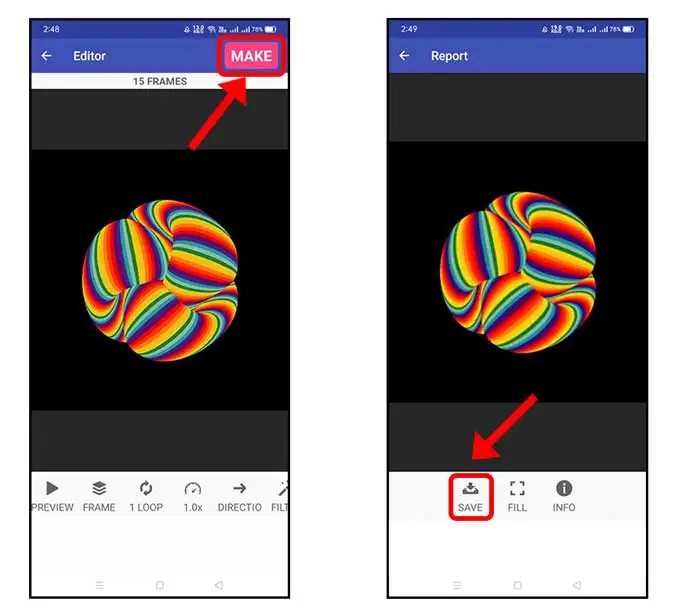
หลังจากสร้างวิดีโอที่แปลงแล้ว ตอนนี้คุณสามารถเปิดแอพ Instagram และอัปโหลดวิดีโอใหม่เป็นเรื่องราวหรือโพสต์ วิดีโอจะเล่นในลักษณะเดียวกับไฟล์ต้นฉบับในรูปแบบ GIF
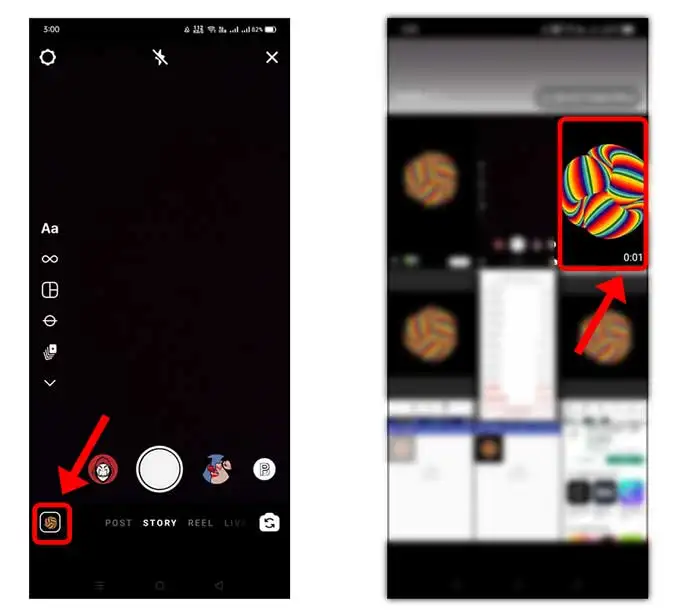
วิธีโพสต์ GIF ไปยัง Instagram จากเดสก์ท็อป
Instagram เป็นแพลตฟอร์มมือถือ และแม้ว่าจะมี Instagram เวอร์ชันเดสก์ท็อป แต่เรื่องราวและโพสต์สามารถอัปโหลดได้จากเว็บเบราว์เซอร์บนคอมพิวเตอร์เท่านั้น อย่างไรก็ตาม มีวิธีแก้ไขที่ชาญฉลาดหากคุณต้องการโพสต์ GIF ไปยัง Instagram จากคอมพิวเตอร์ของคุณ
สามารถติดตั้งส่วนขยาย Chrome ที่ดีนี้ได้ ยืนกราน ซึ่งช่วยให้คุณเรียกดู Instagram ในรูปแบบมือถือบนเบราว์เซอร์ Chrome บนเดสก์ท็อปของคุณ และคุณสามารถโพสต์เรื่องราวและโพสต์ได้ คุณสามารถติดตั้งส่วนขยายนี้บนเบราว์เซอร์ Chrome ของคุณ
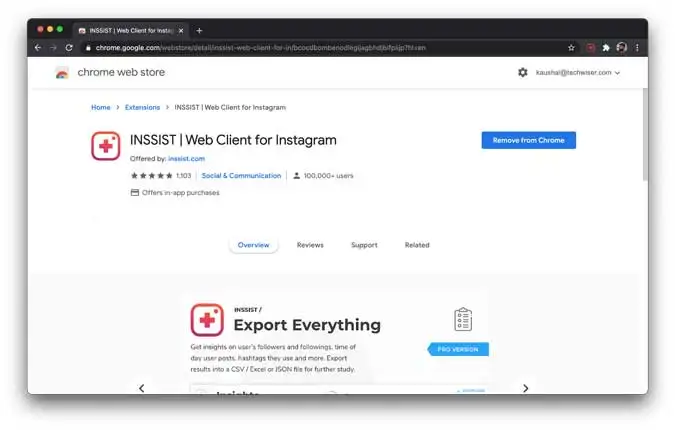
เช่นเดียวกับ Instagram บนมือถือ ไม่สามารถอัปโหลด GIF ไปยัง Instagram บนคอมพิวเตอร์ได้โดยตรง ดังนั้น GIF จะต้องแปลงเป็นวิดีโอก่อน EZGIF เป็นเครื่องมือแปลงและแก้ไข GIF ออนไลน์ยอดนิยม
. สามารถเข้าถึงได้ EZGIF.คอม และแปลงไฟล์ GIF เป็น MP4 ได้อย่างง่ายดาย หลังจากเข้าถึงไซต์ คุณสามารถคลิกที่ “GIF เป็น MP4” จากนั้นดาวน์โหลดไฟล์ GIF ที่บันทึกไว้ในคอมพิวเตอร์ของคุณ
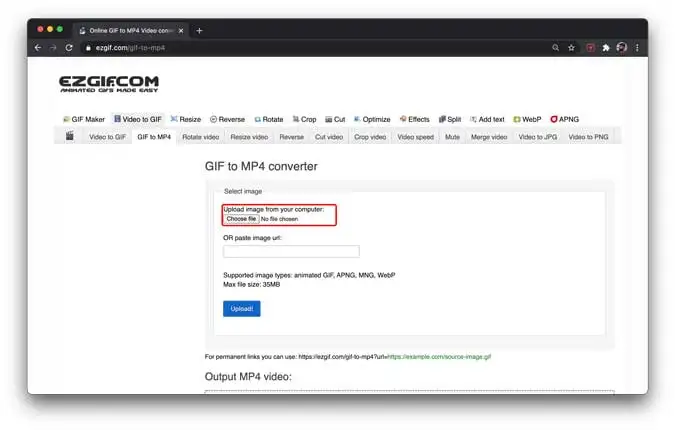
สามารถสร้างไฟล์วิดีโอจากไฟล์ GIF ได้โดยคลิกที่ปุ่ม "แปลงเป็น MP4"
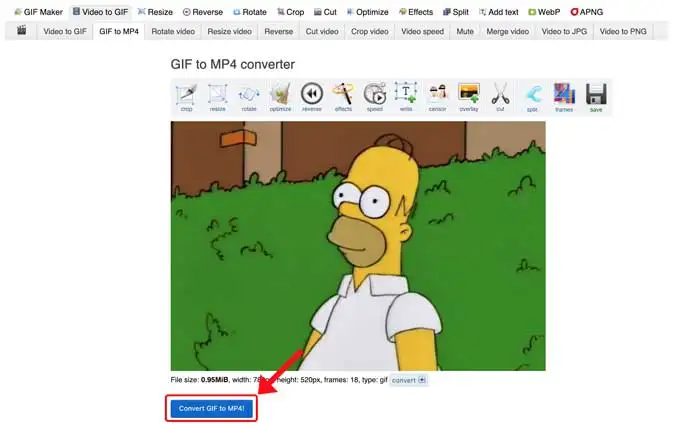
หลังจากสร้างไฟล์วิดีโอแล้ว สามารถบันทึกลงในคอมพิวเตอร์ของคุณได้โดยคลิกที่ปุ่ม "บันทึก" ที่ด้านล่าง ตอนนี้คุณสามารถอัปโหลดไฟล์ใหม่นี้เป็นวิดีโอ Instagram และจะยังคงดูเหมือน GIF
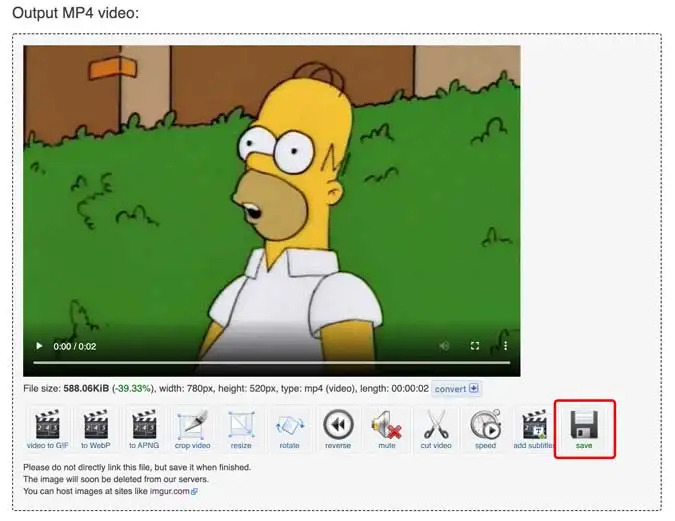
ส่วนขยาย Insist สามารถเปิดได้ในเบราว์เซอร์ Chrome โดยคลิกที่ไอคอนถัดจากแถบที่อยู่ และหลังจากป้อนส่วนขยายแล้ว อินเทอร์เฟซการเรียกดู Instagram จะปรากฏขึ้นพร้อมเลย์เอาต์มือถือที่คุ้นเคย ตอนนี้คุณสามารถอัปโหลดวิดีโอใหม่ของคุณเป็นโพสต์หรือเป็นเรื่องราวบน Instagram
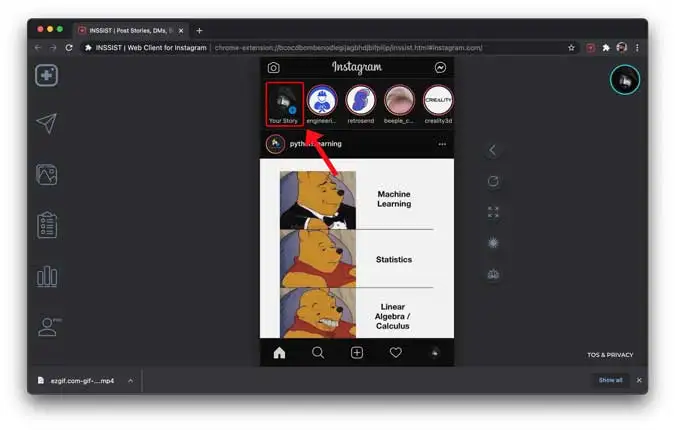
หนึ่งในข้อจำกัดเดียวของส่วนขยาย Chrome นี้คือไม่สามารถใช้เครื่องมือแก้ไขเรื่องราวทั้งหมดที่มีใน Instagram ได้ เช่น สติกเกอร์ แท็ก แท็ก คำอธิบายภาพ ฯลฯ
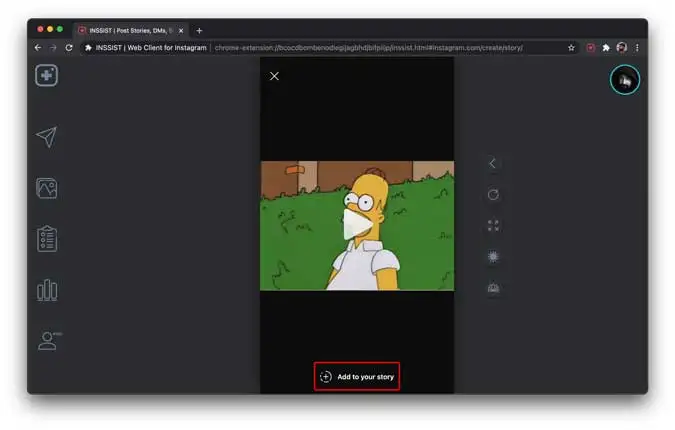
คำลงท้าย
ฉันได้อธิบายวิธีการต่างๆ ที่สามารถใช้โพสต์ GIF บน Instagram จากอุปกรณ์ต่างๆ เช่น สมาร์ทโฟน Android และ iPhone และเบราว์เซอร์ Chrome บนคอมพิวเตอร์ แม้ว่า Instagram Web จะไม่รองรับการอัปโหลด GIF แต่ส่วนขยาย Insist Chrome ช่วยให้ผู้ใช้สามารถดำเนินการดังกล่าวได้อย่างง่ายดาย คุณคิดว่าเราพลาดอะไรไปหรือเปล่า? บอกเราในความคิดเห็น
ไม่ได้ ไม่สามารถใช้ Insist บนเบราว์เซอร์อื่นที่ไม่ใช่ Chrome เนื่องจากส่วนขยายนี้ทำงานเฉพาะบนเบราว์เซอร์ Chrome อย่างไรก็ตาม สามารถใช้เครื่องมือและซอฟต์แวร์อื่นๆ เพื่ออัปโหลดและโพสต์ GIF ไปยัง Instagram ผ่านเบราว์เซอร์อื่นได้
แน่นอน ฉันสามารถให้เครื่องมืออื่นๆ แก่คุณที่สามารถใช้ในการอัปโหลดและโพสต์ GIF ไปยัง Instagram
GIPHY: ไซต์ที่ให้ผู้ใช้ค้นหา GIF และอัปโหลดไปยังคอมพิวเตอร์ ซึ่งผู้ใช้สามารถโพสต์ไปยัง Instagram ผ่านแอป Instagram อย่างเป็นทางการได้
GIFs.com: อนุญาตให้ผู้ใช้ดาวน์โหลด GIF จากอินเทอร์เน็ตหรือคอมพิวเตอร์และแปลงเป็นวิดีโอ MP4 ซึ่งสามารถโพสต์บน Instagram ได้
ImgPlay: แอปพลิเคชันที่ให้ผู้ใช้แปลงไฟล์ GIF เป็นวิดีโอ MP4 และมีเครื่องมือตัดต่อวิดีโอขั้นสูง เช่น การครอบตัด การเพิ่มเพลง และเอฟเฟ็กต์พิเศษ จากนั้นจึงโพสต์วิดีโอลงใน Instagram ได้
Boomerang: แอปที่ช่วยให้ผู้ใช้สามารถถ่ายวิดีโอคลิปสั้น ๆ และเปลี่ยนเป็น GIF แบบเคลื่อนไหว ซึ่งสามารถโพสต์ลง Instagram ได้ สามารถดาวน์โหลดแอปพลิเคชันได้บนสมาร์ทโฟน Android และ iOS
Canva: ซอฟต์แวร์ออกแบบที่ช่วยให้ผู้ใช้สร้างงานออกแบบต่างๆ รวมถึง GIF ซึ่งผู้ใช้สามารถโพสต์ลง Instagram ได้ Canva สามารถเข้าถึงได้ผ่านเว็บเบราว์เซอร์หรือโดยการดาวน์โหลดแอปบนสมาร์ทโฟน
นี่คือเครื่องมือบางส่วนที่สามารถใช้เพื่ออัปโหลดและโพสต์ GIF บน Instagram







